立寄地を指定した場合など、探索されたルートが1本の場合、ルート全体が1画面に収まるように表示されます(ルート地図画面)。ルート地図画面では、スクロールや表示スケールを変更してルートを確認できます。
1場所を探します
2 ここへ行くにタッチします
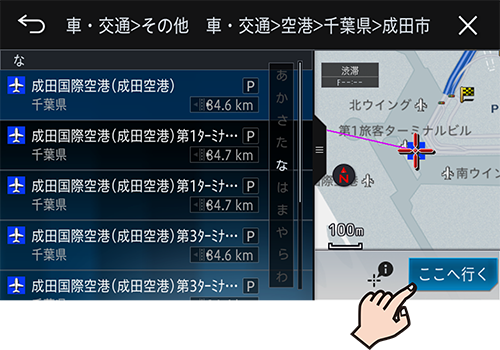
3 詳細設定➡立寄地指定➡追加の順にタッチして立寄地を指定し、ルートを探索します
4 ルート地図 にタッチします

5 案内開始にタッチします

ルートの案内を開始します。
-
道塗り切換にタッチすると、平均速度目安の道塗りを表示/ 非表示にできます。